好多小伙伴使用win7系统的电脑版微信的时候会收到很多文件资料,平时可以进入微信直接获取文件,那么当我们碰到断网的情况下如何准确找到这些文件呢?并且如果想对文件默认保存位置做出修改又该如何解决呢?小伙伴不要急,现证小编就教大家win7系统默认的微信缓存文件夹路径的更改方法。
win7系统默认的微信缓存文件夹路径的更改方法
1.桌面上点击“计算机”,打开“C盘”;
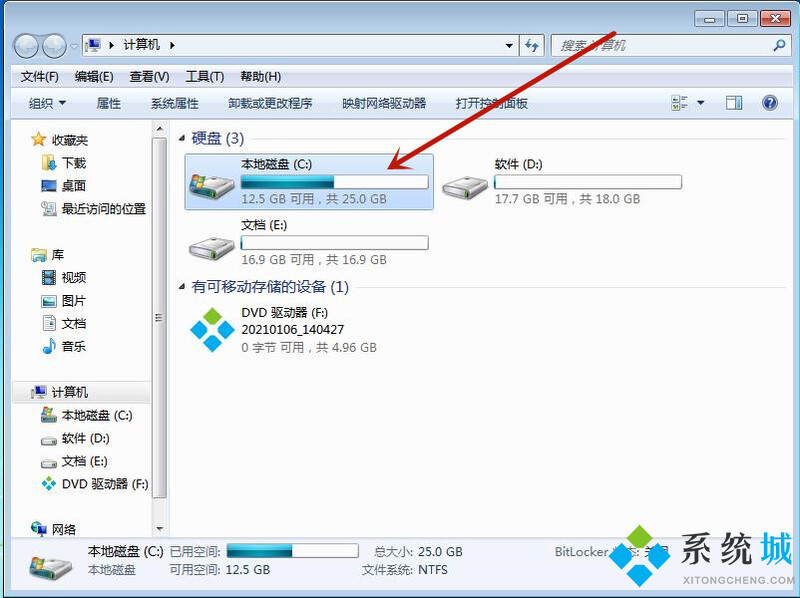
2.点击“用户”;
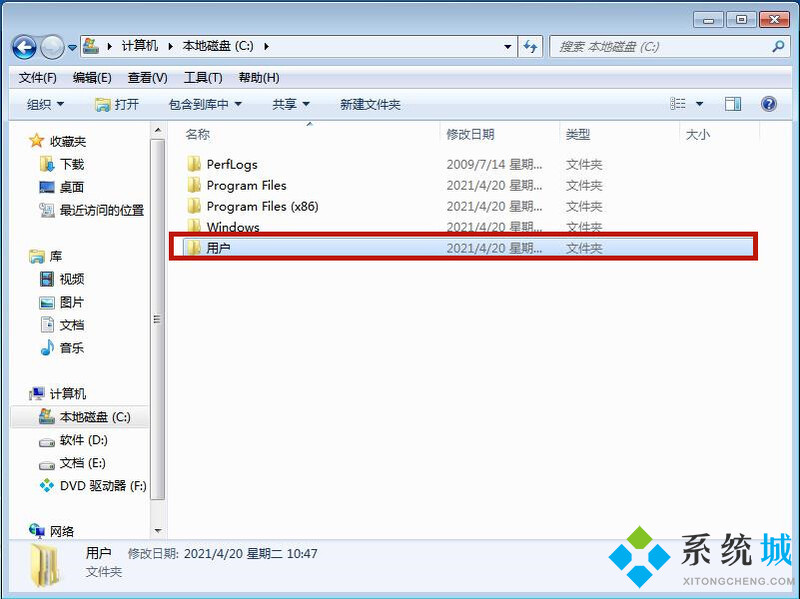
3.打开“Administrator”;
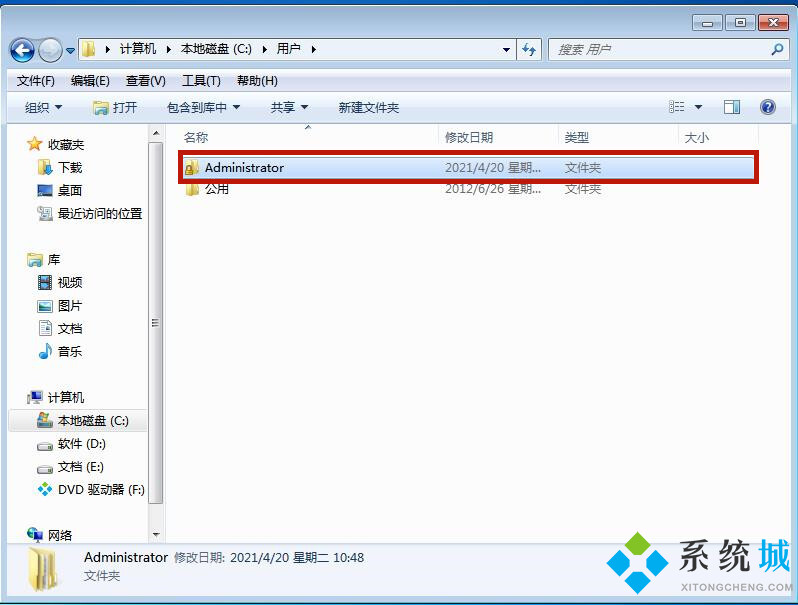
4.点击“我的文档”;
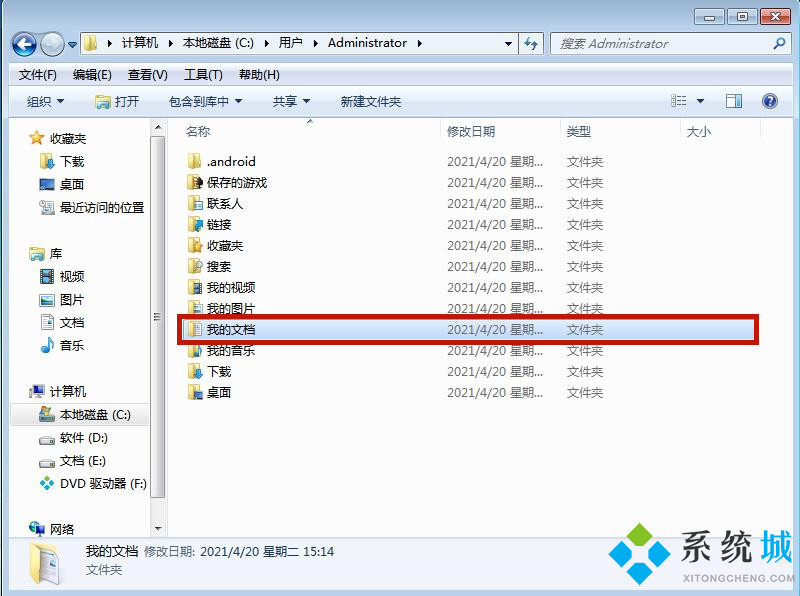
5.打开“WeChat Files”;
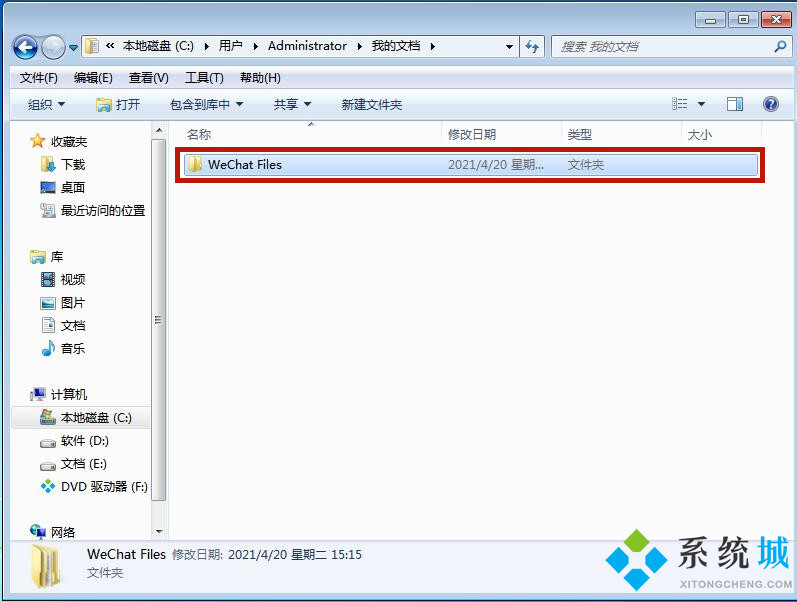
6.找到需要打开的微信账号点击进入;
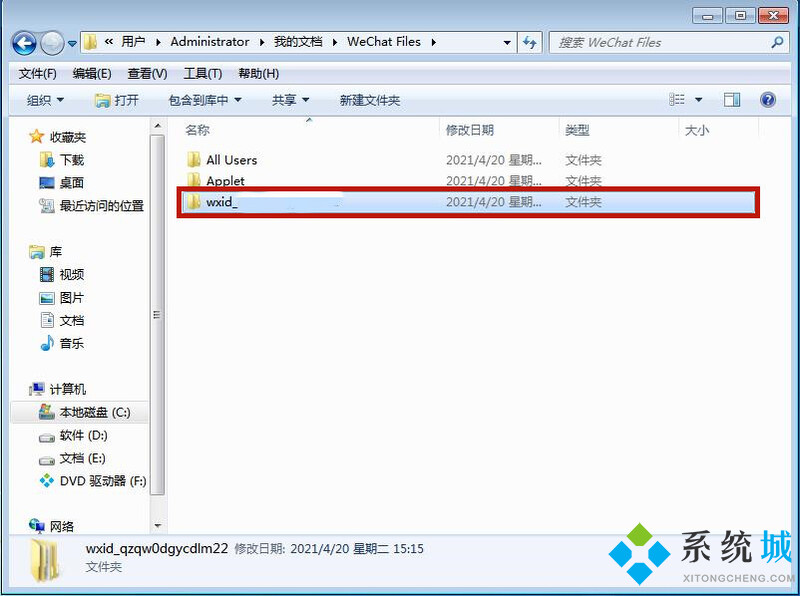
7.点击“FileStorage”;
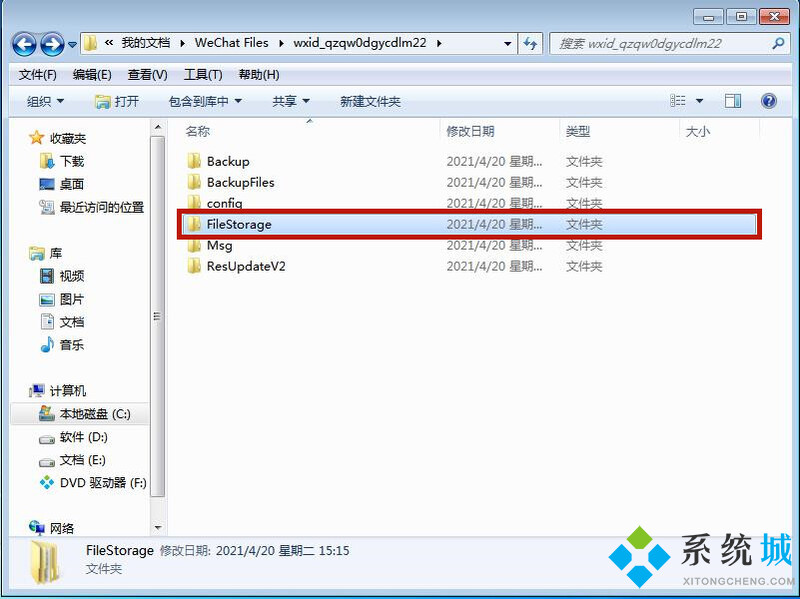
8.进入“File”,那么我们平时的微信文件都保存在这里了;

9.那么如何更改这个位置呢,这时候就需要打开微信,点击“设置”;

10.点击“文件管理”,在此就可以更改默认位置了。
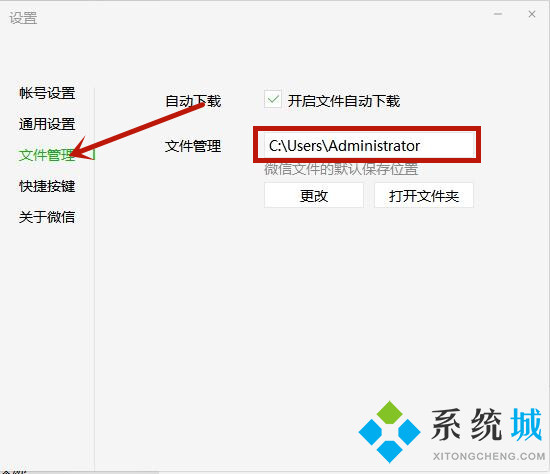
以上就是小编为大家带来的win7默认微信缓存文件夹路径并更改的方法,希望对大家有所帮助。
- Win7 64位纯净版
- 新萝卜家园GhostWin7 SP1 X86电脑城纯净版2014.08
- 雨林木风ghost win7 SP1纯净版(64位)2014.03
- Win7 32位纯净版
- 雨林木 Ghost Win7 SP1 X64旗舰版(64位) 2014.05
- 拾零技术GhostWin7 SP1 X86旗舰纯净版(32位)2014.05
- 纯净版XP系统
- 电脑公司 GHOST XP SP3 纯净版 2014.05
- 雨林木风GHOST XP SP3 纯净版 YN2014.05
------分隔线------
- 上一篇:win7系统电脑恢复出厂设置的方法
- 下一篇:windows7系统怎么恢复出厂设置








